网上有关“如何设置CS鼠标参数”话题很是火热,小编也是针对如何设置CS鼠标参数寻找了一些与之相关的一些信息进行分析,如果能碰巧解决你现在面临的问题,希望能够帮助到您。
第一步,启动你的CS(似乎是废话-_-#),然后在“游戏选项(options)”的选项卡里找到“鼠标(mouse)”页,虽然大部分设置后面都带有简短的说明,但是我们还是有必要彻底弄清楚它们的含义:
反转鼠标(Reverse Mouse):上下轴上反转鼠标。即:鼠标的移动将上变成下,下变成上。
推荐设置:关闭,除非你是前3D老将Rambo。
鼠标查看(Mouse
Look):使用鼠标查看周围的情况,即:用鼠标控制你在游戏中的视野。
推荐设置:打开。
鼠标过滤(Mouse
Filter):这个设置将平滑鼠标的移动。听起来很炫,但请关闭,否则它将细微的修正你的瞄准,你的定位将不再准确。Counter-Strike会计算鼠标在两帧图像之间的所有移动,然后求取一个平均值,这样会使你的老鼠动起来很“粘”。这也意味着你老鼠的最终移动取决于一个旧的数据,意即你无法准确的将准星拉到你所期望的地方。另外,理论上,关闭鼠标的过滤选项之后,你可以在一台老机子上获得刷新率的些微提高。
推荐设置:关闭。
摇杆(Joystick):如果你偏好在游戏中使用摇杆的话那么你可以选择此项。可由于游戏初始化的时候需要安装摇杆,在游戏中它也会占用比较多的系统资源,所以它会减慢游戏的读取速度,如果是在旧机器上这种表现就更加明显。
推荐设置:关闭。
摇杆查看(Joystick
Look):使用摇杆查看周围的情况,它类似于鼠标查看,即:用摇杆控制你在游戏中的视野。
自动瞄准(Auto-Aim):自动瞄准敌人。这个选项默认是打开的,可在大多数服务器上是被关闭的。虽然它可以修正(而不是提高)你的瞄准,但同时它也会影响到你的移动。所以多数选手认为这个选项纯属鸡肋。
推荐设置:关闭。
鼠标敏感度 / 鼠标速度(Mouse
sensitivity):此选项可以让你在游戏进行的时候调节你的鼠标速度,它也决定了你准星的移动速度。推荐5.0以下,不过你的选择取决于你的习惯与外设。这绝对不是说鼠标速度越低越好,职业选手的速度有1.7的,有更慢的,但是他们使用的鼠标跟你的不一样。比如同是2.7,一个25块钱的杂牌光电鼠跟IE4.0在游戏中的速度绝对不一样,所以慎重选择适合自己的鼠标速度。
推荐设置:个人偏好。
指令设置:
如同前面讲过的hltv一样,上述高级设置都可以在控制台里以键入指令的方式修改,~键打开控制台,另外注意指令与赋于变量的值中间需要一个英文状态下的空格。
m_filter [0|1] – 打开或者关闭鼠标过滤,增加两帧之间鼠标移动的流畅度。(0=关闭,1=打开)
推荐设置:0。
m_forward [x] – 调节鼠标向前或向后移动时的递增灵敏度。
推荐设置:默认。
m_pitch
[x] – 调节鼠标上下移动时的递增灵敏度。
推荐设置:默认。
m_side [x] – 调节鼠标平移时的递增灵敏度。
推荐设置:默认。
m_yaw [x] – 调节鼠标偏转时的递增灵敏度。
推荐设置:默认。
sensitivity
[x] – 等同于选项“鼠标灵敏度(Mouse
sensitivity)”,不过它允许你对鼠标速度进行更精确的修改(congfig中允许取值范围在0.1与20.0之间)。
推荐设置:个人偏好。
zoom_sensitivity_ratio [x]
临时调节准星移动速度,比如在打开狙击镜的时候。关于这个变量的计算举例:你在游戏中的速度为4.0,zoom_sensitivity_ratio of
的数值设为0.5,那么在开狙击镜时,你的鼠标速度将会被去掉一半,即变为2.0。
推荐设置:个人偏好。
在游戏的启动项(Launch options)内加入“-noforcemaccel -noforcemparms -noforcemspd
"。这三个直接的修正参数使用非常普遍,并且它们跟你的鼠标有非常暧昧的关系,强烈推荐添加。
noforcemaccel –
恢复到桌面鼠标加速度设置,即使用驱动设置的鼠标加速度。在游戏中多数情况下你老鼠的加速度并非是稳定的保持在某一个你设定的值上。当你关闭Windows下的鼠标加速时,这个参数可以使Half-Life不能对你鼠标的加速度进行修正。
何时使用:当桌面下的鼠标加速度被关闭时,你同时也想关闭游戏中的鼠标加速度。
noforcemparms –
恢复到桌面下的鼠标按键设置。因为通常情况下你进入Half-Life /
CS的时候,你的鼠标设置将自动切换到应用程序模式,同时允许功能键被调整成桌面模式,比如一些高端鼠标所带的侧键。这个参数可以去掉那些功能键的特殊用途。比如鼠标上的某个按键可以允许你打开IE浏览器,但是如果你在比赛里跟别人为了5000刀的奖金拼命的时候,忽然不小心错误按到那个键了,然后弹出一个儿童不宜的网页,估计这种情况是谁也不想见到的。
何时使用:如果你不想因为自己的一个操作失误而造成灾难性的影响,那么就关闭你所有用不到的功能键,无论那些设置被谁吹的有多神。
noforcemspd –
使用桌面下的鼠标速度设定。noforcemspd将强制Half-Life使用你在桌面下的鼠标属性里速度的设定。但是,Half-Life还是会以游戏中你所设定的鼠标速度为准,这意味着你在游戏中的鼠标速度的调节是建立在桌面鼠标速度上的。
何时使用:当你想在游戏中与桌面下使用相同的鼠标速度时可以使用。如此一来,鼠标速度将会被放大或缩小。详细介绍在“WIN XP鼠标速度”小节。
1、开机按下f8后,在出现的windows高级启动选项界面中,选择“安全模式”
2、按下回车键,进入安全模式后重新启动计算机,再次按下f8,在windows高级启动选项界面中,选择“最后一次正确配置”,按下回车键。
关于“如何设置CS鼠标参数”这个话题的介绍,今天小编就给大家分享完了,如果对你有所帮助请保持对本站的关注!
本文来自作者[思寸灰]投稿,不代表百捷号立场,如若转载,请注明出处:https://wap.baijiejiaju.com/baijie/1225.html
评论列表(3条)
我是百捷号的签约作者“思寸灰”
本文概览:网上有关“如何设置CS鼠标参数”话题很是火热,小编也是针对如何设置CS鼠标参数寻找了一些与之相关的一些信息进行分析,如果能碰巧解决你现在面临的问题,希望能够帮助到您。第一步,启...
文章不错《如何设置CS鼠标参数》内容很有帮助